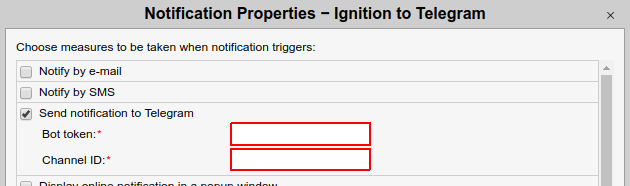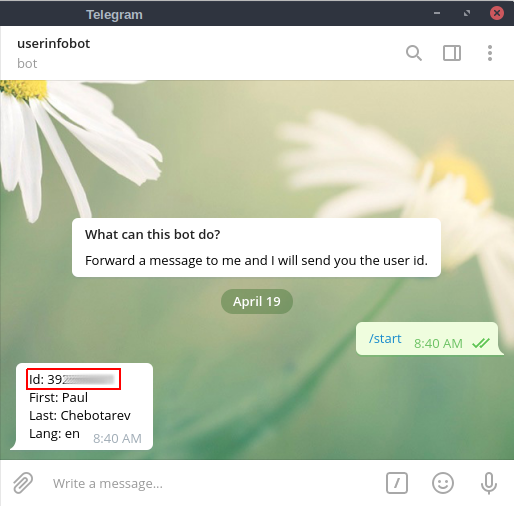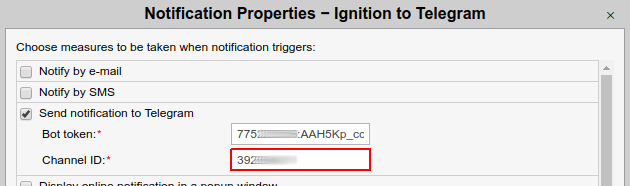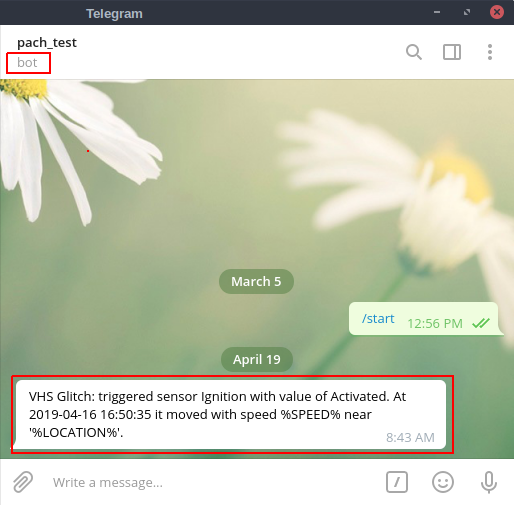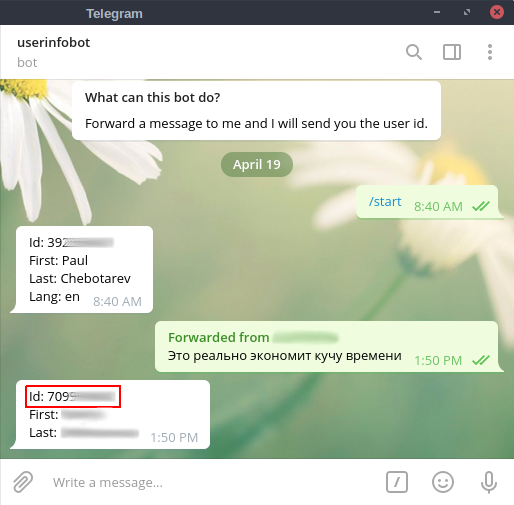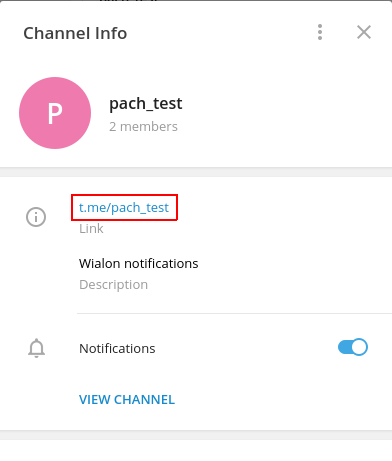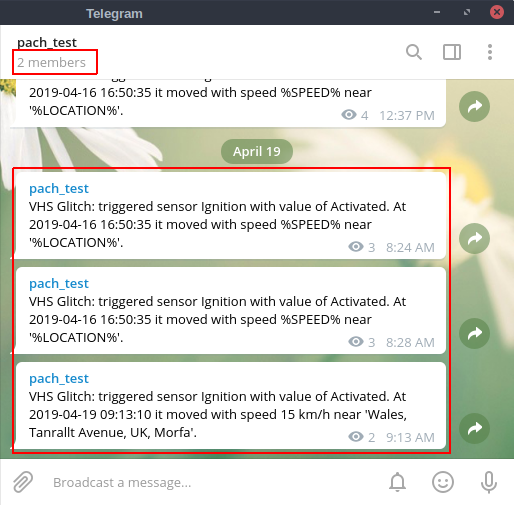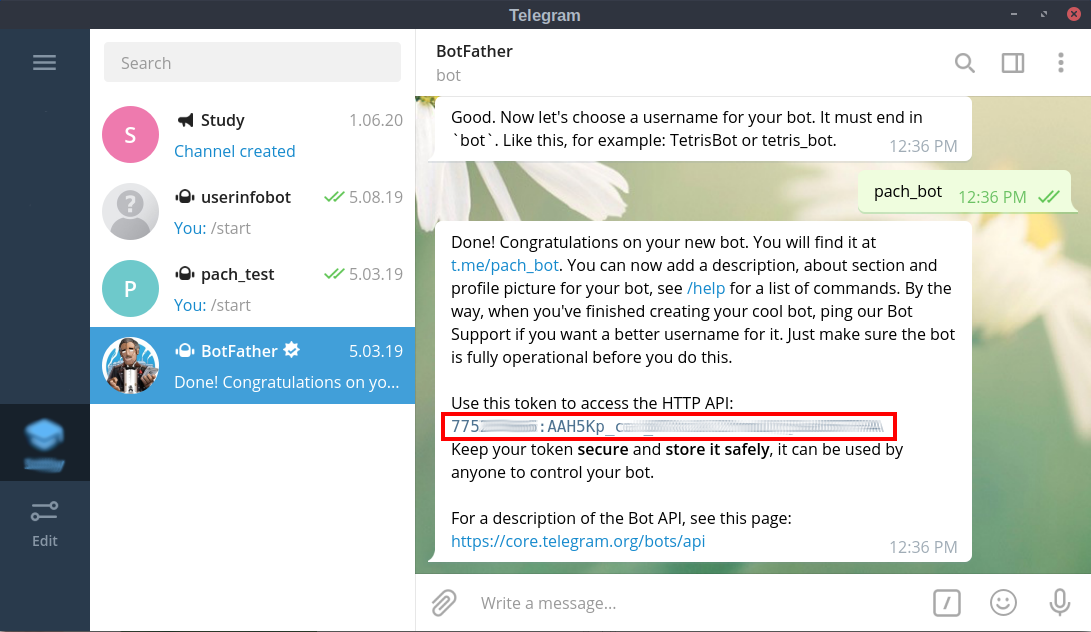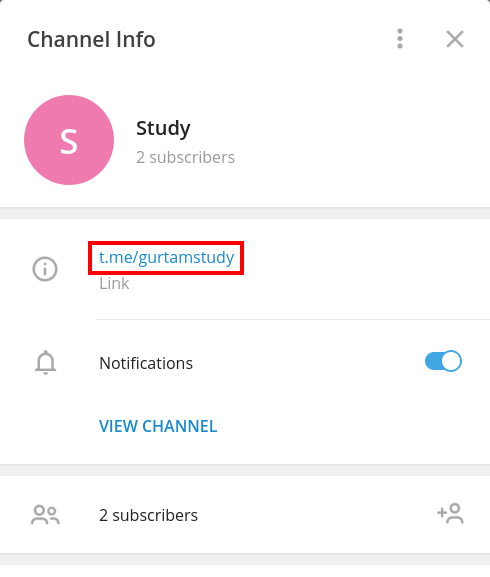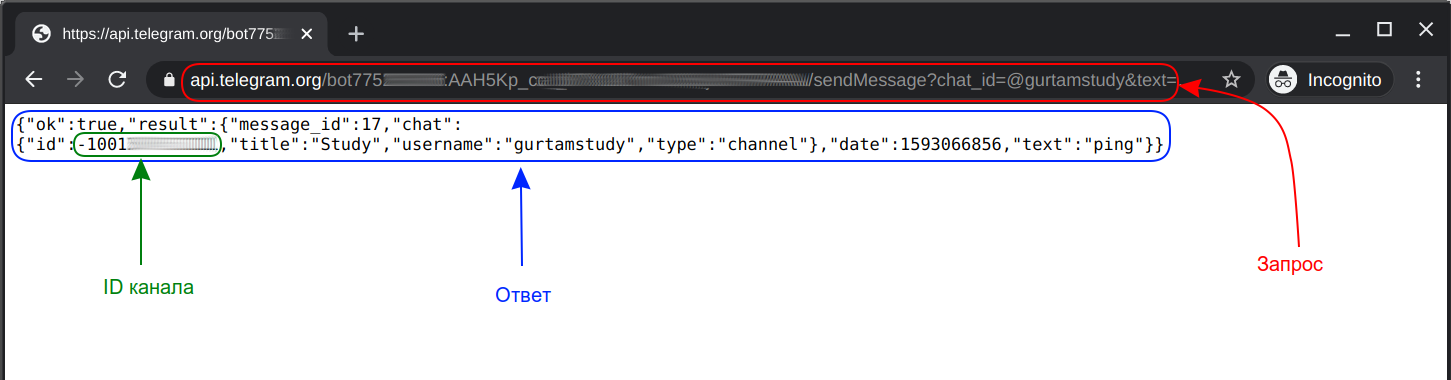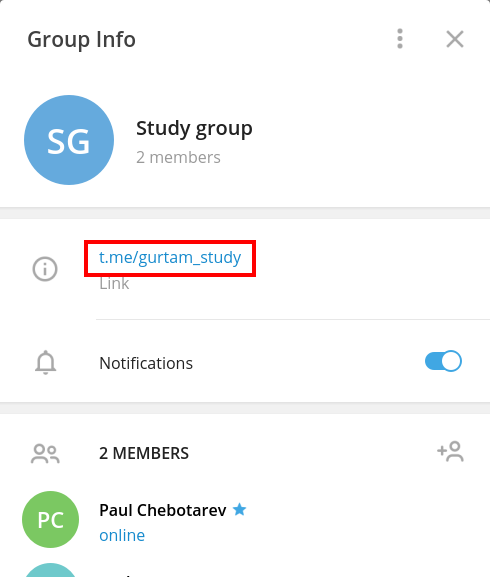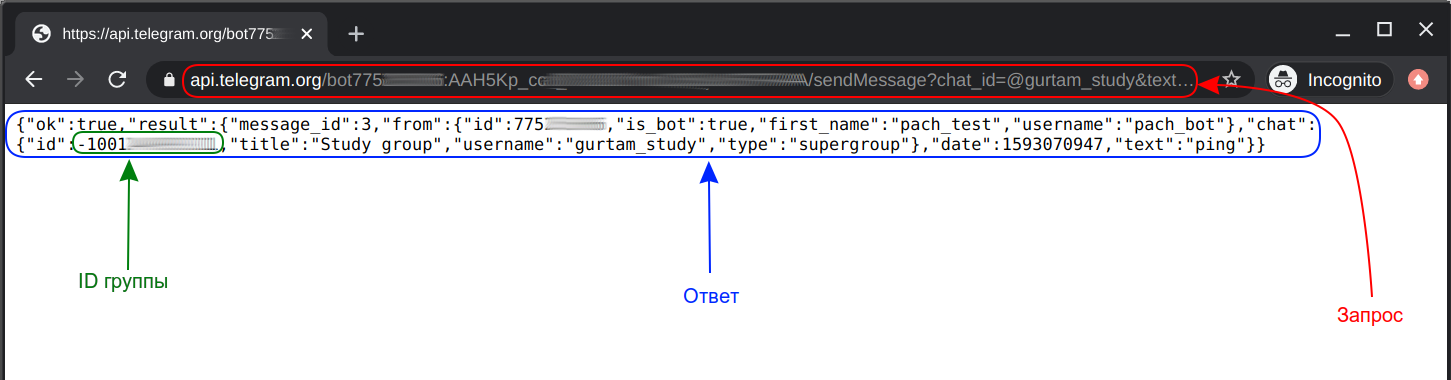Возможность отправлять информацию по разным каналам является большим преимуществом. Стандартные варианты имеют свои минусы: отправленное по электронной почте письмо может затеряться в спаме, а SMS являются платными и не всегда доходят до получателя. В таких условиях мессенджер Telegram может стать удобной альтернативой.
Telegram является сторонним сервисом для Wialon. В интернете вы можете свободно найти инструкции о необходимых настройках. Однако для упрощения работы партнеров мы собрали в одной статье ключевые шаги, которые потребуются для отправки уведомлений в Telegram из Wialon для открытых и закрытых групп, каналов, индивидуальных и массовых рассылок.
Предварительные требования
Необходимо создать бота, следуя инструкции. Здесь и далее будем предполагать, что Telegram установлен на вашем компьютере или телефоне. Работу по настройке можно вести в обеих версиях, однако делать это на компьютере проще, так как вам придется копировать информацию в настройки уведомления в Wialon.
Категории уведомлений
Условно, уведомления можно разделить на две категории:
- индивидуальные — для одного выделенного пользователя (например клиент с одним личным автомобилем);
- массовые — для нескольких пользователей сразу (например одной группы, команды, отдела, компании).
Настройка для Telegram уведомлений в Wialon одна — нужно задать Токен бота и ID канала:
Обычно вопросы возникают с ID канала. Именно от того, как вы заполните это поле, зависит, будет ли уведомление индивидуальным или массовым.
Индивидуальные уведомления
Открываем следующую ссылку на компьютере или на телефоне с установленным Telegram: https://telegram.me/userinfobot
Отправляем команду для начала работы и в ответ получаем собственный ID:
Этот собственный ID и задаем в настройках уведомления:
При срабатывании такого уведомления, сообщение придет в чат бота, и увидите его только вы:
Чем еще примечателен такой способ, так это возможностью использовать один токен для разных ID пользователей. То есть, одного бота используем для множества индивидуальных уведомлений, и каждый клиент получает только свое уведомление.
Чтобы узнать ID другого пользователя, просто перенаправьте ему сообщение этого пользователя (например, из вашей переписки с данным пользователем):
Массовые уведомления
Публичный канал
С массовой отправкой сразу нескольким пользователям все проще. Достаточно создать публичный канал Telegram, добавить туда бота и разрешить ему управлять уведомлениями.
В качестве ID канала для настройки уведомления в Wialon нужно использовать ID канала:
Берем только «pach_test» (без символов «t.me/»), ставим префикс «@» и добавляем в уведомление в Wialon:
Добавляем в этот канал любой нужный контакт (все они будут получать уведомления централизованно). Ждем срабатывания, результат ниже:
Закрытый канал
Создаем открытый канал, добавляем туда бота администратором. Отправляем запрос от имени бота в этот канал, вставив в адресную строку браузера следующую ссылку и нажав Enter:
https://api.telegram.org/bot<YourBOTToken>/sendMessage?chat_id=@yourchannelname&text=ping
Заменяем токен на токен своего бота:
Указываем ID своего канала:
Вставляем в адресную строку браузера и нажимаем Enter, например:
https://api.telegram.org/bot775ххххххх:AAH5Kp_cххххххххххххххххх/sendMessage?chat_id=@gurtamstudy&text=ping
В ответ получаем:
{"ok":true,"result":{"message_id":17,"chat":{"id":-1001xxxxxxxxx,"title":"Study","username":"gurtamstudy","type":"channel"},"date":1593066856,"text":"ping"}}
Удаляем сообщение, делаем канал закрытым. Вместо @yourchannelname в настройках уведомления используем значение «id»: -1001xxxxxxxxx
Закрытая группа
Отправка в группу может быть полезна, т.к. в ней есть возможность обсудить уведомление. Настройки выполняем аналогично настройке с закрытым каналом.
Создаем открытую группу, добавляем туда бота (можно без прав администратора). Отправляем запрос от имени бота в эту группу, вставив в адресную строку браузера следующую ссылку и нажав Enter:
https://api.telegram.org/bot<YourBOTToken>/sendMessage?chat_id=@yourgroupname&text=ping
Заменяем токен на токен своего бота:
Вставляем в адресную строку браузера и нажимаем Enter, например:
https://api.telegram.org/bot775ххххххх:AAH5Kp_cххххххххххххххххх/sendMessage?chat_id=@gurtam_study&text=ping
В ответ получаем:
{"ok":true,"result":{"message_id":2,"from":{"id":775ххххххх,"is_bot":true,"first_name":"pach_test","username":"pach_bot"},"chat":{"id":-1001xxxxxxxxx,"title":"Study group","username":"gurtam_study","type":"supergroup"},"date":1593070025,"text":"ping"}}
Удаляем сообщение, делаем группу закрытой. Вместо @yourgroupname в настройках уведомления используем значение «id»: -1001xxxxxxxxx